- Auburn School District
- Department of Technology
- Technology for Families
- Internet Hotspot
Technology
Page Navigation
-
Department of Technology
- Technology for Families
- Multi Factor Authentication (MFA)/Duo Mobile
- Technology Levy
- Chromebook 1:1 Take Home
- Chromebook Help
- District Technology Advisory Committee (DTAC)
- Acceptable Use Procedures for Electronic Resources
- Digital Communications Guidelines
- Social Media Authorization
- Student Data Security
- Directories
- Instructional Technology
- Assistance
- Tech Tips & Newsletters
- Intern Training Program
-
Internet Hotspot
We have a limited number of internet hotspots available to be checked out for families who do not have internet access at home. These hotspots can connect to your student's Chromebook, so they can access their class materials at home.
To check out a hotspot, print out the form below and return it to your school. To get help with a hotspot that is not working, please contact your school.
English Hotspot Check Out
Espanol Préstamo de Hotspot
Marshallese Bõke Hotspot eo
Russian Заимствование точки доступа
Ukrainian Позичання точки доступу
Pashto هات سپټ چیک آوټ
Wi-Fi Hotspot - Basic Instructions
-
Scroll Down
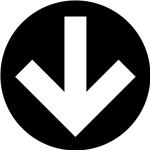 for Multiple Languages
for Multiple LanguagesWi-Fi Hotspot -
Basic InstructionsCharge Your Mobile Hotspot
Connect a USB cable between the device and the head of the adapter and plug it into a power socket to start charging. When the device is powered off, it takes about 3 hours before being fully charged.
A USB charger is supplied with the hotspot.
Connect your Wi-Fi device to your Mobile Hotspot-
Hold the power button for 3 seconds on your mobile hotspot.
-
On your Chromebook, click on the time at the bottom-right of the screen.
-
Select Not Connected
Note: If you see your Wi-Fi network name and signal strength, your Chromebook is already connected to Wi-Fi.
-
Your Chromebook will automatically look for available networks and show them to you in a list.
-
On your hotspot, press the power button twice to get the Wi-Fi Name. On your Chromebook select the Wi-Fi Name listed on the hotspot screen.
-
Press the power button on the hotspot one more time to get the Wi-Fi Password.
-
On your Chromebook, type the password that is displayed on the hotspot, and click Connect
Full instructions can be found here: https://youtu.be/LtMparNCyHU?si=F8TKmFd_yuEKxBdd&t=81
Wi-Fi Hotspot - Instrucciones Básicas
Cargue su punto de acceso móvil
Conecte un cable USB entre el dispositivo y la cabeza del adaptador y conéctelo a una toma de corriente para iniciar la carga. Cuando el dispositivo está apagado, tarda aproximadamente 3 horas antes de estar completamente cargado.
Se incluye un cargador USB con el punto de acceso.
Conecte su dispositivo Wi-Fi a su punto de acceso móvil
-
Mantenga pulsado el botón de encendido durante 3 segundos en su punto de acceso móvil.
-
En tu Chromebook, haz clic en la hora en la parte inferior derecha de la pantalla.
-
Seleccione No conectado
Nota: Si ves el nombre y la intensidad de la señal de tu red Wi-Fi, tu Chromebook ya está conectado a Wi-Fi.
-
Tu Chromebook buscará automáticamente las redes disponibles y te las mostrará en una lista.
-
En el punto de acceso, presione el botón de encendido dos veces para obtener el nombre de Wi-Fi. En tu Chromebook, selecciona el nombre de Wi-Fi que aparece en la pantalla del hotspot.
-
Pulse el botón de encendido en el punto de acceso una vez más para obtener la contraseña Wi-Fi.
-
En tu Chromebook, escribe la contraseña que se muestra en el hotspot y haz clic en Conectar
Las instrucciones completas se pueden encontrar aquí: https://youtu.be/LtMparNCyHU?si=F8TKmFd_yuEKxBdd&t=81
Wi-Fi Hotspot - Kōmelele ko
Jaaje Hotspot in Mobile eo am
Kobaiki USB kebōl eo kōtaan kein jerbal kabeel eo im bōran adapter eo innem kadreloñe ñan jikin jarom eo bwe en jino jaaj. Ñe enej kwun kein jerbal kabeel eo, enaaj bōk 3 awa mokta jen an lukkun jaaj.
Ej iwōj juōn kein jaaj in USB ibben hotspot eo.Konāāk kein jerbal kabeel Wi-Fi eo ibben Hotspot Mobile eo am
- Jibwe batin in jarom eo ilo hotspot in mobile eo am iumwin 3 jeken.
- Ilo Chromebook eo am, jibed awa eo ebed ilo lal-tuanmoon in screen eo am.
- Kelet Ejab Konāāk
Kememej: Elañe kwonaaj loe etan Wi-Fi Network eo am im joñan kajoor in jiknal eo, Chromebook eo am emōj an konāāk kadede ñan Wi-Fi eo. - Chromebook eo am enaaj kajju bukōte network ko ewōr im kwalok juōn laajrak in et ko ñan kwe.
- Ilo hotspot eo am, jibed batin in jarom eo ruo alen ñan bōk Etan Wi-Fi eo. Ilo Chromebook eo am kelet Etan Wi-Fi eo emōj laajrak etan ilo screen in hotspot eo.
- Jibed batin in jarom eo ilo hotspot eo bar juōn alen ñan bōk Password eo an Wi-Fi eo.
- Ilo Chromebook eo am, taibi password eo emōj kwalok ilo hotspot eo, innem jibed Konāāk
Kwomaron loe aoleben kōmelele ko ijin: https://youtu.be/LtMparNCyHU?si=F8TKmFd_yuEKxBdd&t=81
Інструкції щодо точки доступу до Wi-Fi (базові)
Зарядіть свою мобільну точку доступу
Під’єднайте USB-кабель до пристрою та до головки блока живлення, який потім вставте в розетку електромережі, щоб почати заряджання. Процес зарядження триває приблизно три години після підключення пристрою до електромережі.
Пристрій USB для заряджання входить до комплекту мобільної точки доступу.
Під’єднайте Wi-Fi-пристрій до мобільної точки доступу.- Натисніть кнопку живлення на мобільній точці доступу та утримуйте її протягом 3 секунд.
- У комп’ютері Chromebook натисніть на позначку часу, яка розташована в нижньому кутку екрана справа.
- Виберіть опцію Not Connected
Примітка. Якщо ви бачите назву мережі Wi-Fi і позначку сили сигналу, це означає, що ваш Chromebook вже під’єднано до мережі Wi-Fi. - Ваш комп’ютер Chromebook автоматично знайде наявні мережі та продемонструє вам перелік.
- Двічі натисніть кнопку живлення на пристрої точки доступу, щоб отримати ім’я Wi-Fi. На комп’ютері Chromebook виберіть ім’я Wi-Fi, указане на екрані пристрою точки доступу.
- Ще раз натисніть кнопку живлення на пристрої точки доступу, щоб отримати пароль до Wi-Fi.
- На комп’ютері введіть пароль, що відображається на екрані точки доступу, і клацніть Connect
З розширеними інструкціями можна ознайомитися, перейшовши за цим посиланням: https://youtu.be/LtMparNCyHU?si=F8TKmFd_yuEKxBdd&t=81
Инструкции к точке доступа Wi-Fi (базовые)
Зарядите мобильную точку доступа
Подключите USB-кабель к устройству и к головке блока питания. Затем вставьте блок питания в розетку, чтобы начать зарядку. Процесс зарядки длится примерно 3 часа после подключения устройства к электросети.
Устройство USB для зарядки поставляется в комплекте с мобильной точкой доступа.
Подключите устройство Wi-Fi к мобильной точке доступа.
- Нажмите кнопку питания на мобильной точке доступа и удерживайте ее в течение 3-х секунд.
- На компьютере Chromebook нажмите на отметку времени, которая находится в нижнем углу экрана справа.
- Нажмите кнопку Not Connected
- Примечание. Если вы видите название сети Wi-Fi и отметку силы сигнала, это означает, что ваш Chromebook уже подключен к сети Wi-Fi.
- Ваш компьютер Chromebook автоматически найдет имеющиеся сети и отобразит список.
- Дважды нажмите кнопку питания на устройстве точки доступа, чтобы получить имя Wi-Fi. На компьютере Chromebook выберите имя Wi-Fi, указанное на экране точки доступа.
- Еще раз нажмите кнопку питания на устройстве точки доступа, чтобы получить пароль к Wi-Fi.
- На компьютере Chromebook введите пароль, отображаемый на экране точки доступа, и щелкните Connect
С полными инструкциями можно ознакомиться, перейдя по ссылке: https://youtu.be/LtMparNCyHU?si=F8TKmFd_yuEKxBdd&t=81
-

